常见蓝屏故障及解决办法
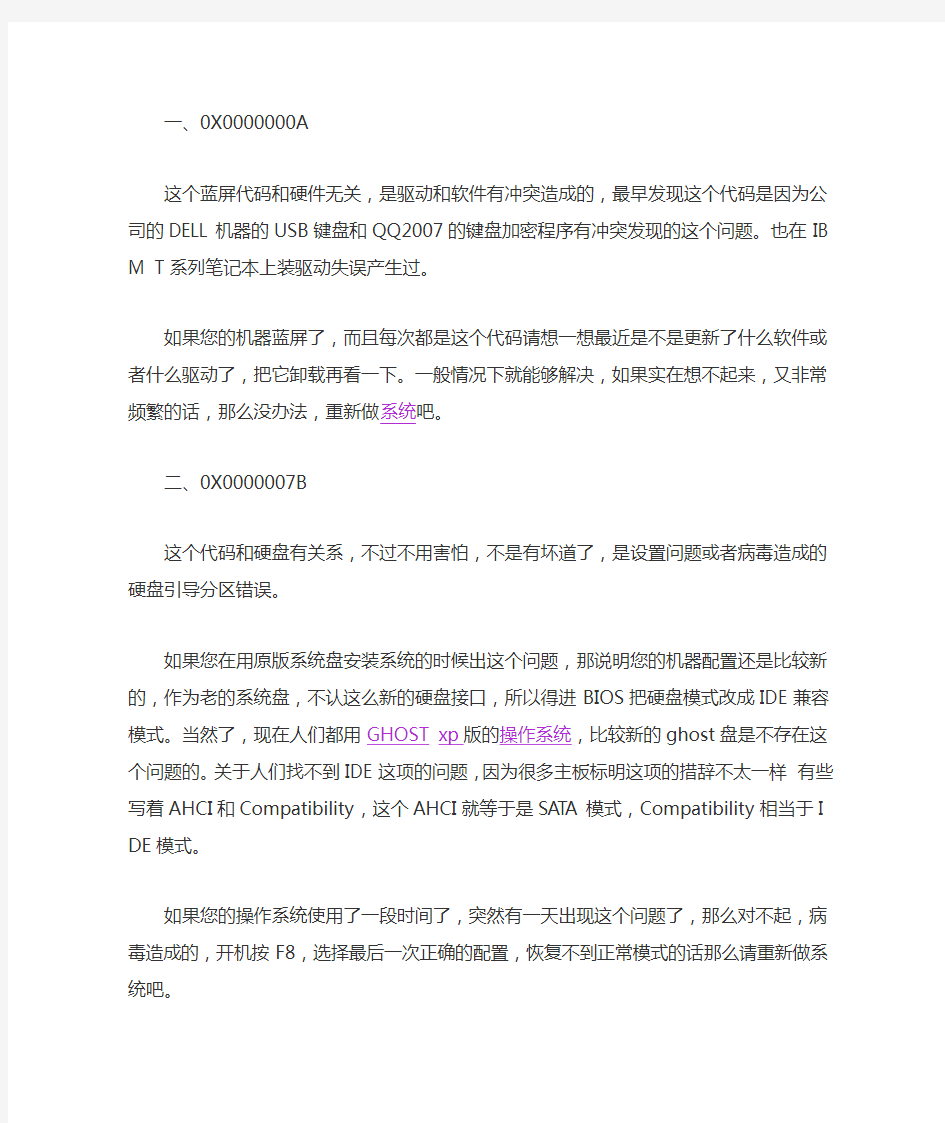

一、0X0000000A
这个蓝屏代码和硬件无关,是驱动和软件有冲突造成的,最早发现这个代码是因为公司的DELL机器的USB键盘和QQ2007的键盘加密程序有冲突发现的这个问题。也在IBM T系列笔记本上装驱动失误产生过。
如果您的机器蓝屏了,而且每次都是这个代码请想一想最近是不是更新了什么软件或者什么驱动了,把它卸载再看一下。一般情况下就能够解决,如果实在想不起来,又非常频繁的话,那么没办法,重新做系统吧。
二、0X0000007B
这个代码和硬盘有关系,不过不用害怕,不是有坏道了,是设置问题或者病毒造成的硬盘引导分区错误。
如果您在用原版系统盘安装系统的时候出这个问题,那说明您的机器配置还是比较新的,作为老的系统盘,不认这么新的硬盘接口,所以得进BIOS把硬盘模式改成IDE兼容模式。当然了,现在人们都用GHOST xp版的操作系统,比较新的ghost盘是不存在这个问题的。关于人们找不到IDE这项的问题,因为很多主板标明这项的措辞不太一样有些写着AHCI和Compatibility,这个AHCI就等于是SATA模式,Compatibility相当于IDE模式。
如果您的操作系统使用了一段时间了,突然有一天出现这个问题了,那么对不起,病毒造成的,开机按F8,选择最后一次正确的配置,恢复不到正常模式的话那么请重新做系统吧。
三、0X000000ED
这个故障和硬盘有关系,系统概率比较大,硬盘真坏的概率比较小。我弄过不下二十个这个代码的蓝屏机器了,其中只有一个是硬盘真的有坏道了。剩下的都是卷出了问题,修复即可,这也是为数不多的可以修复的蓝屏代码之一。
修复方法是找原版的系统安装盘(或者金手指V6那个pe启动界面里就带控制台修复)。这里说用系统盘的方法,把系统盘放入光驱,启动到安装界面,选择按R进入控制台修复,进入控制台后会出现提示符C:\ 大家在这里输入 chkd sk -r 然后它就会自动检测并修复问题了,修复完成之后重新启动计算机就可以进入系统了,进入系统之后最好先杀毒,然后再重新启动一下试一下,如果正常了那就没问题了,如果还出这个代码,那就说明硬盘有问题了,需要更换,或者把有问题的地方单独分区,做成隐藏分区,用后面的空间来装系统。
四、0X0000007E、0X0000008E
这俩代码多是病毒造成的,杀毒即可。正常模式进不去可以开机按F8进安全模式。当然也有可能是内存造成的,可以尝试重新插拔内存,一般这代码内存损坏概率不大。
五、0X00000050
硬件故障,硬盘的可能性很大。如果每次都出这一个代码,首先换一块硬盘试一下机器能不能正常启动,如果测试硬盘没问题,再试内存,内存也试过的话,换CPU,总之这必是硬件故障。
六、coooo21a
C开头的故障,它报的错很邪乎,报未知硬件故障,不过出这类C开头的代码多半与硬件无关。基本是与系统同时启动的一些驱动!或者服务的问题,举一个例子,一次我给一个笔记本的F盘改成了E盘,结果再启动就出这类C开头的代码,最后发现插上一个U盘就能正常启动,因为插上U盘系统里就有F盘了,然后我发现了隐藏的文件,是开机的时候系统写入的。我拔掉这个U盘这问题就
又出现,后来把E盘改回F问题就没有了,想来是什么和系统一起启动的软件留在F盘一些文件,没有了它就会自己建,但是连F盘都没有了,也就只能报错了,所以看到这类蓝屏可以照比。
七、每次蓝屏的代码都不一样
这样的问题,基本上是硬件造成的,尤其以内存为第一个需要怀疑的对象,更换内存尝试,第二可能性是CPU虽然这东西不爱坏,可是从06年到现在我也遇到俩了,其他硬件基本上不会造成蓝屏代码随便变的情况。
八、偶尔蓝屏,而且代码一闪而过重新启动的问题
这个是有有两种可能
1、以XP为例,在我的电脑上点击鼠标右键选择属性,找到高级选项卡,找到下面的启动和故障修复项,点击设置。再弹出的窗口里找到中间‘系统失败’处有三个选项,第三项自动重新启动,把这项的勾选取消掉,以后再出问题蓝屏就会停住了。
2、已经做过上面的设置,但是还是会一闪而过重新启动的,那就是显卡或者CPU过热造成的,打开机箱查看散热风扇和散热器的状态吧。
另外开机就蓝屏看不见代码一闪而过然后自己重新启动的情况。这个时候已经不可能在系统里进行第一步的设置了,那么就要在机器启动的时候按F8,选择启动失败后禁用重新启动这项,选择之后启动失败了,系统就会停在蓝屏代码那里了,这样大家就可以照着蓝屏代码来查看问题了。
九、其他蓝屏代码
参考第七项,一般首先做系统确认是不是系统的问题,然后以以下顺序测试硬件,首先是内存可能性最大,然后是CPU,之后是硬盘,最后是显卡,主板基本不会蓝屏。
一旦出现蓝屏,版主就该立即记录下蓝屏代码,这样就可以依据代码对号入座,这样问题就很容易解决了。回答版主的问题,首先我先说下蓝屏的原因有哪些,这样让版主对蓝屏有个大致的了解。其次,我在最后附上了一些蓝屏代码,供版主依代码来解决问题,当然代码很多我不可能全部列出来完。剩余的,版主可以在最后的链接去查看更多代码。电视机会出现蓝屏,电脑也会出现"蓝屏"。电脑出现"蓝屏"时还会出现一连串警告,轻者只要按ESC就能返回,重者就会出现死机,使人十分烦恼。出现"蓝屏"无外有二种情况,一种是软件引起的,另一种是硬件引起的,软件引起的"蓝屏"故障,一般重装系统都能解决。但也可以不重装系统来解决。而硬件引起的"蓝屏"故障,要根据具体的情况分别解决。一、软件引起的"蓝屏"故障 1、重要文件损坏或丢失会引起"蓝屏"故障(包括病毒所致)。 WIN中VxD(虚拟设备驱动程序)或.DLL(动态连接库)之类的重要文件丢失会出现"蓝屏警告"。解决的办法是利用Win的启动盘中的"Ext"来恢复被损坏或丢失的文件,步骤如下:(1)、先用WIN的启动盘起动电脑,在提示符下敲入"Ext"命令;(2)、在提示"Please enter the path to the Windows CAB files (a) :" 后输入WIN安装压缩包所在的完整路径,回车,如
"E:\Pwin2003\Win2003; (3)、在提示"Please enter the name (s) of the file (s) you want to extract:"后输入你丢失的文件名,如"BIOS.Vxd",回车;(4)、在解压路径提示"Please enter path to extrct to (' Enter' for current directory): " 后输入文件将被解压到的完整路径,如"C:\Windows\System" 并回车,后面出现的提示,只要按YES回车即可,得新启动后就能恢复系统。注:因事先记下丢失的文件名,以便恢复)如是病毒引起,可用杀毒软件来杀毒,
并及时恢复中毒前的备份;如果能启动图形界面,可采取重装主板以及显示卡的驱动程序,和进行"系统文件扫描"来恢复被破坏或丢失的文件,可从开始菜单内附件中的系统工具中找到; 2、注册表损坏导致文件指向错误所引起的"蓝屏" 在注册表被改动后或受到破坏,在开机或在调用程序时出现"蓝屏",并且屏幕有!希望能帮到你。windows蓝屏错误
1 0×00000001 不正确的函数。
2 0×00000002 系统找不到指定的档案。
3 0×00000003 系统找不到指定的路径。
4 0×00000004 系统无法开启档案。
5 0×00000005 拒绝存取。
6 0×00000006 无效的代码。
7 0×00000007 储存体控制区块已毁。
8 0×00000008 储存体空间不足,无法处理这个指令。
9 0×00000009 储存体控制区块地址无效。
10 0×0000000A 环境不正确。
11 0×0000000B 尝试加载一个格式错误的程序。
12 0×0000000C 存取码错误。
13 0×0000000D 资料错误。
14 0×0000000E 储存体空间不够,无法完成这项作业。
15 0×0000000F 系统找不到指定的磁盘驱动器。
16 0×00000010 无法移除目录。
16 0×00000010 无法移除目录。
17 0×00000011 系统无法将档案移到其它的磁盘驱动器。
18 0×00000012 没有任何档案。
19 0×00000013 储存媒体为写保护状态。
20 0×00000014 系统找不到指定的装置。
21 0×00000015 装置尚未就绪。
22 0×00000016 装置无法识别指令。
23 0×00000017 资料错误 (cyclic redundancy check)
24 0×00000018 程序发出一个长度错误的指令。
25 0×00000019 磁盘驱动器在磁盘找不到持定的扇区或磁道。
26 0×0000001A 指定的磁盘或磁盘无法存取。
27 0×0000001B 磁盘驱动器找不到要求的扇区。
28 0×0000001C 打印机没有纸。
29 0×0000001D 系统无法将资料写入指定的磁盘驱动器。
30 0×0000001E 系统无法读取指定的装置。
31 0×0000001F 连接到系统的某个装置没有作用。
32 0×00000020 The process can not access the file because it is being used by another process.
33 0×00000021 档案的一部份被锁定,现在无法存取。
34 0×00000022 磁盘驱动器的磁盘不正确。请将 %2 (Volume Serial Number: %3) 插入磁盘机%1。
36 0×00000024 开启的分享档案数量太多。
38 0×00000026 到达档案结尾。
39 0×00000027 磁盘已满。
50 0×00000032 不支持这种网络要求。
51 0×00000033 远程计算机无法使用。
52 0×00000034 网络名称重复。
53 0×00000035 网络路径找不到。
54 0×00000036 网络忙碌中。
55 0×00000037 The specified network resource or device is no longer available.
56 0×00000038 The network BIOS command limit has been reached. 57
0×00000039 网络配接卡发生问题。
58 0×0000003A 指定的服务器无法执行要求的作业。
59 0×0000003B 网络发生意外错误。
60 0×0000003C 远程配接卡不兼容。
61 0×0000003D 打印机队列已满。
62 0×0000003E 服务器的空间无法储存等候打印的档案。
63 0×0000003F 等候打印的档案已经删除。
64 0×00000040 指定的网络名称无法使用。
65 0×00000041 拒绝存取网络。
65 0×00000041 拒绝存取网络。
66 0×00000042 网络资源类型错误。
67 0×00000043 网络名称找不到。
68 0×00000044 超过区域计算机网络配接卡的名称限制。
69 0×00000045 超过网络 BIOS 作业阶段的限制。
70 0×00000046 远程服务器已经暂停或者正在起始中。
71 0×00000047 由于联机数目已达上限,此时无法再联机到这台远程计算机。
72 0×00000048 指定的打印机或磁盘装置已经暂停作用。
80 0×00000050 档案已经存在。
82 0×00000052 无法建立目录或档案。
83 0×00000053 INT 24 失败
84 0×00000054 处理这项要求的储存体无法使用。
85 0×00000055 近端装置名称已经在使用中。
86 0×00000056 指定的网络密码错误。
87 0×00000057 参数错误。
88 0×00000058 网络发生资料写入错误。
89 0×00000059 此时系统无法执行其它行程。
100 0×00000064 无法建立其它的系统 semaphore。101 0×00000065 属于其它行程专用的 semaphore.
102 0×00000066 semaphore 已经设定,而且无法关闭。
103 0×00000067 无法指定 semaphore 。
104 0×00000068在岔断时间无法要求专用的 semaphore 。
104 0×00000068 在岔断时间无法要求专用的 semaphore 。
105 0×00000069 此 semaphore 先前的拥有权已经结束。
106 0×0000006A 请将磁盘插入 %1。
107 0×0000006B 因为代用的磁盘尚未插入,所以程序已经停止。
108 0×0000006C 磁盘正在使用中或被锁定。
109 0×0000006D Pipe 已经中止。
110 0×0000006E 系统无法开启指定的装置或档案。
111 0×0000006F 档名太长。
112 0×00000070 磁盘空间不足。
113 0×00000071 没有可用的内部档案标识符。
114 0×00000072 目标内部档案标识符不正确。
117 0×00000075 由应用程序所执行的 IOCTL 呼叫不正确。
118 0×00000076 写入验证参数值不正确。
119 0×00000077 系统不支持所要求的指令。
120 0×00000078 此项功能仅在 Win32 模式有效。
121 0×00000079 semaphore 超过逾时期间。
122 0×0000007A 传到系统呼叫的资料区域太小。
123 0×0000007B 文件名、目录名称或储存体卷标语法错误。
124 0×0000007C 系统呼叫层次不正确。
125 0×0000007D 磁盘没有设定卷标。
126 0×0000007E 找不到指定的模块。
127 0×0000007F 找不到指定的程序。
128 0×00000080 没有子行程可供等待。
128 0×00000080 没有子行程可供等待。
129 0×00000081 %1 这个应用程序无法在 Win32 模式下执行。
130 0×00000082 Attempt to use a file handle to an open disk parti tion for an operation other than raw disk I/O.
131 0×00000083 尝试将档案指针移至档案开头之前。
132 0×00000084 无法在指定的装置或档案,设定档案指针。
133 0×00000085 JOIN 或 SUBST 指令无法用于内含事先结合过的磁盘驱动器。
134 0×00000086 尝试在已经结合的磁盘驱动器,使用 JOIN 或 SUBST 指令。135 0×00000087 尝试在已经替换的磁盘驱动器,使用 JOIN 或 SUBST 指令。136 0×00000088 系统尝试删除未连结过的磁盘驱动器的连结关系。
137 0×00000089 系统尝试删除未替换过的磁盘驱动器的替换关系。
138 0×0000008A 系统尝试将磁盘驱动器结合到已经结合过之磁盘驱动器的目录。
139 0×0000008B 系统尝试将磁盘驱动器替换成已经替换过之磁盘驱动器的目录。
140 0×0000008C 系统尝试将磁盘驱动器替换成已经替换过之磁盘驱动器的目录。
141 0×000000 系统尝试将磁盘驱动器 SUBST 成已结合的磁盘驱动器目录。142 0×0000008E 系统此刻无法执行 JOIN 或 SUBST。
143 0×0000008F 系统无法将磁盘驱动器结合或替换同一磁盘驱动器下目录。144 0×00000090 这个目录不是根目录的子目录。
145 0×00000091 目录仍有资料。
146 0×00000092 指定的路径已经被替换过。
147 0×00000093 资源不足,无法处理这项指令。
148 0×00000094 指定的路径这时候无法使用。
148 0×00000094 指定的路径这时候无法使用。
149 0×00000095 尝试要结合或替换的磁盘驱动器目录,是已经替换过的的目标。
150 0×00000096 CONFIG.SYS 文件未指定系统追踪信息,或是追踪功能被取消。151 0×00000097 指定的 semaphore事件 DosMuxSemWait 数目不正确。
152 0×00000098 DosMuxSemWait 没有执行;设定太多的 semaphore。
153 0×00000099 DosMuxSemWait 清单不正确。
154 0×0000009A 您所输入的储存媒体标元长度限制。
155 0×0000009B 无法建立其它的执行绪。
156 0×0000009C 接收行程拒绝接受信号。
157 0×0000009D 区段已经被舍弃,无法被锁定。
158 0×0000009E 区段已经解除锁定。
159 0×0000009F 执行绪识别码的地址不正确。
160 0×000000A0 传到 DosExecPgm 的自变量字符串不正确。
161 0×000000A1 指定的路径不正确。
162 0×000000A2 信号等候处理。
164 0×000000A4 系统无法建立执行绪。
167 0×000000A7 无法锁定档案的部份范围。
170 0×000000AA 所要求的资源正在使用中。
173 0×000000AD 取消范围的锁定要求不明显。
174 0×000000AE 档案系统不支持自动变更锁定类型。
180 0×000000B4 系统发现不正确的区段号码。
182 0×000000B6 操作系统无法执行 %1。
182 0×000000B6 操作系统无法执行 %1。
183 0×000000B7 档案已存在,无法建立同一档案。
186 0×000000BA 传送的旗号错误。
187 0×000000BB 指定的系统旗号找不到。
188 0×000000BC 操作系统无法执行 %1。
189 0×000000BD 操作系统无法执行 %1。
190 0×000000BE 操作系统无法执行 %1。
191 0×000000BF 无法在 Win32 模式下执行 %1。
192 0×000000C0 操作系统无法执行 %1。
193 0×000000C1 %1 不是正确的 Win32 应用程序。
194 0×000000C2 操作系统无法执行 %1。
195 0×000000C3 操作系统无法执行 %1。
196 0×000000C4 操作系统无法执行这个应用程序。
197 0×000000C5 操作系统目前无法执行这个应用程序。
198 0×000000C6 操作系统无法执行 %1。
199 0×000000C7 操作系统无法执行这个应用程序。
200 0×000000C8 程序代码的区段不可以大于或等于 64KB。
201 0×000000C9 操作系统无法执行 %1。
202 0×000000CA 操作系统无法执行 %1。
203 0×000000CB 系统找不到输入的环境选项。\r
205 0×000000CD 在指令子目录下,没有任何行程有信号副处理程序。
206 0×000000CE 文件名称或扩展名太长。
207 0×000000CF ring 2 堆栈使用中。
207 0×000000CF ring 2 堆栈使用中。
208 0×000000D0 输入的通用档名字元 * 或 ? 不正确,或指定太多的通用档名字元。
209 0×000000D1 所传送的信号不正确。
210 0×000000D2 无法设定信号处理程序。
212 0×000000D4 区段被锁定,而且无法重新配置。
214 0×000000D6 附加到此程序或动态连结模块的动态连结模块太多。
215 0×000000D7 Can’t nest calls to LoadModule.
230 0×000000E6 The pipe state is invalid.
231 0×000000E7 所有的 pipe instances 都在忙碌中。
232 0×000000E8 The pipe is being closed.
233 0×000000E9 No process is on the other end of the pipe.
234 0×000000EA 有更多可用的资料。
240 0×000000F0 作业阶段被取消。
254 0×000000FE 指定的延伸属性名称无效。
255 0×000000FF 延伸的属性不一致。
259 0×00000103 没有可用的资料。
266 0×0000010A 无法使用 Copy API。
267 0×0000010B 目录名称错误。
275 0×00000113 延伸属性不适用于缓冲区。
276 0×00000114 在外挂的档案系统上的延伸属性档案已经毁损。
277 0×00000115 延伸属性表格文件满。
278 0×00000116 指定的延伸属性代码无效。
278 0×00000116 指定的延伸属性代码无效。
282 0×0000011A 外挂的这个档案系统不支持延伸属性。
288 0×00000120 意图释放不属于叫用者的 mutex。
298 0×0000012A semaphore 传送次数过多。
299 0×0000012B 只完成 Read/WriteProcessMemory 的部份要求。
317 0×0000013D 系统找不到位于讯息文件 %2 中编号为0×0000%1 的讯息。487 0×000001E7 尝试存取无效的地址。
534 0×00000216 运算结果超过 32 位。
535 0×00000217 信道的另一端有一个行程在接送资料。
536 0×00000218 等候行程来开启信道的另一端。
994 0×000003E2 存取延伸的属性被拒。
995 0×000003E3 由于执行绪结束或应用程序要求,而异常终止 I/O 作业。996 0×000003E4 重叠的 I/O 事件不是设定成通知状态。
997 0×000003E5 正在处理重叠的 I/O 作业。
998 0×000003E6 对内存位置的无效存取。
999 0×000003E7 执行 inpage 作业发生错误。
0x0000007A
这个错误往往是虚拟内存中的数据无法读入内存造成的. 原因可能是虚拟内存
页面文件中存在坏簇、病毒、磁盘控制器出错、内存有问题.
1、指导用户查杀病毒
2、重新安装操作系统
3、使用磁盘扫描程序检测硬盘是否有故障。若有,派单。故障件:硬盘、主板
4、派单。故障件:内存、
1、使用最新版本的杀毒软件杀毒;
2、在命令行提示符下, 运行"Chkdsk /f /r"命令检查并修复文件错误。
3、如果不是最新的系统补丁包,请升级最新的系统补丁包
4、如果上述操作无效,建议进行修复安装或是重新安装系统。
5、硬件检测。重点是内存,其次是主板。
0x0000007B
表明Windows在启动过程中无法访问系统分区。这个错误经常是由于引导设备(硬盘)启动失败。如果这个错误发生在系统安装阶段,可能是不兼容的磁盘导致,也可能是病毒或硬盘损伤所引起的。
1、重新安装操作系统,并正确安装各设备驱动程序
2、使用磁盘检测程序检查磁盘是否有故障,若有,派单。故障件:硬盘
1、如果是引导设备启动文件错误,请编辑BOOT文件
2、如果添加硬件后产生,请移除;如果新增加驱动后产生,请卸载或禁用。如无法进入系统,请重新启动机器,按F8进入“最后一次正确配置模式”。
3、使用最新版本的杀毒软件杀毒。
4、在命令行提示符下, 运行"Chkdsk /f /r"命令检查并修复文件错误。
5、如果上述操作无效,建议进行修复安装或是重新安装系统.。
0x0000007E
系统进程产生错误,但Windows错误处理器无法捕获。其产生原因很多, 包括:硬件兼容性、有问题的驱动程序、系统服务或者是某些软件。
1、如果新近加装或更新了新硬件,要求拆除
2、如果新近安装了应用软件,建议卸载
3、重新安装操作系统,并安装正确的各设备驱动程序
1、如果安装硬件后产生,请移除;如果新安装驱动或软件后产生,请禁用或卸载。
2、如果在蓝屏信息中出现了驱动程序的名字, 请在安全模式禁用或删除驱动程序。
3、如果错误信息中明确指出Win32K.sys,很有可能是第三方远程控制软件造成的, 需要将该软件的服务关闭.
4、如果上述操作无效,建议进行修复安装或是重新安装系统。
5、硬件检测,重点检测内存
你的机子问题:
0x0000007F
一般是由于有问题的(或不匹配)硬件(比如:内存)或软件引起的。有时超频也会产生这个错误.
1、如果更新或加装了内存,请用户拆除,并找经销商更换其它品牌或与原配内存类似的内存
2、如果新近安装有应用软件,请卸载
3、派单。故障件:内存
1、如果新安装硬件后产生,请移除;如果在新安装驱动后产生,请禁用或卸载。
2、进入BIOS SETUP 中,调用BIOS 缺省值。(避免超频)
3、如果计算机无法正常启动,应尝试以“最后一次的正确配置”或“安全模式”启动,然后删除或禁用新近添加的程序或驱动程序
4、如果是在系统升级WINDOWS到一个新版本时产生,请卸载或关闭第三方设备驱动、系统服务、病毒扫描。
5、硬件检测,重点是内存,其次是主板。
常见蓝屏错误代码及原因
一般常见蓝平代码 一、0X0000000A 如果只是这个蓝屏代码一般和硬件无关,是驱动和软件有冲突造成的,最早发现这个代码是因为公司的DELL机器的USB键盘和QQ2007的键盘加密程序有冲突发现的这个问题。也在IBMT系列笔记本上装驱动失误产生过。 如果您的机器蓝屏了,而且每次都是这个代码请想一想最近是不是更新了什么软件或者什么驱动了,把它卸载再看一下。一般情况下就能够解决,如果实在想不起来,又非常频繁的话,那么没办法,重新做系统吧。 如果这个不只出这个代码,重启再蓝屏还会出现8E、7E、50、D1、24等代码,那么首先要考虑内存损坏。 二、0X0000007B 这个代码和硬盘有关系,不过不用害怕,不是有坏道了,是设置问题或者病毒造成的硬盘引导分区错误。 如果您在用原版系统盘安装系统的时候出这个问题,那说明您的机器配置还是比较新的,作为老的系统盘,不认这么新的硬盘接口,所以得进BIOS把硬盘模式改成IDE兼容模式。当然了,现在人们都用ghost版的操作系统,比较新的ghost盘是不存在这个问题的。关于人们找不到IDE这项的问题,因为很多主板标明这项的措辞不太一样有些写着AHCI 和Compatibility,这个AHCI就等于是SATA模式,Compatibility相当于IDE模式。 如果您的操作系统使用了一段时间了,突然有一天出现这个问题了,那么对不起,病毒造成的,开机按F8,选择最后一次正确的配置,恢复不到正常模式的话那么请重新做系统吧。 三、0X000000ED 这个故障和硬盘有关系,系统概率比较大,硬盘真坏的概率比较小。我弄过不下二十个这个代码的蓝屏机器了,其中只有一个是硬盘真的有坏道了。剩下的都是卷出了问题,修复即可,这也是为数不多的可以修复的蓝屏代码之一。 修复方法是找原版的系统安装盘(或者金手指V6那个pe启动界面里就带控制台修复)。这里说用系统盘的方法,把系统盘放入光驱,启动到安装界面,选择按R进入控制台修复,进入控制台后会出现提示符C:\大家在这里输入chkdsk-r然后它就会自动检测并修复问题了,修复完成之后重新启动计算机就可以进入系统了,进入系统之后最好先杀毒,然后再重新启动一下试一下,如果正常了那就没问题了,如果还出这个代码,那就说明硬盘有问题了,需要更换,或者把有问题的地方单独分区,做成隐藏分区,用后面的空间来装系统。
电脑蓝屏不用怕 电脑蓝屏错误代码大全及解决办法
电脑蓝屏不用怕电脑蓝屏错误代码大全及解 决办法 系统蓝屏70%是由于内存(病毒)windows蓝屏错误,系统有时候会经常蓝屏,显示一些错误代码,那么这些错误代码是什么意思呢!小编今天特地为大家总结了一些常见的蓝屏错误代码分析。希望对大家有所帮助。 1、0×0000007E 找不到指定的模块 系统进程产生错误,但Windows错误处理器无法捕获,其产生原因很多,包括:硬件兼容性、有问题的驱动程序或系统服务、或者是某些软件。解决方案:请使用"事件查看器"来获取更多的信息,从中发现错误根源。 2、0×000000EA 这个蓝屏代码和硬件无关,是驱动和软件有冲突造成的如果您的机器蓝屏了,而且每次都是这个代码请想一想最近是不是更新了什么软件或者什么驱动了,把它卸载再看一下。一般情况下就能够解决,如果实在想不起来,又非常频繁的话,那么没办法,重新做系统吧。
3、0x0000009F 错误表示计算机的电源遇到了问题。这个错误通常发生在关机、重启、待机、休眠等与计算机电源有关的操作时,一般是因为电源有问题或ACPI高级电源选项配置不正确引起的。如果遇到0x0000009F错误,建议检查一下计算机的ACPI高级电源选项配置是否正确。 4、0x00000073 一般情况下,蓝屏都出现于更新了硬件驱动或新加硬件并安装其驱动后,这时Windows 2000/XP提供的“最后一次正确配置”就是解决蓝屏的快捷方式。重启系统,在出现启动菜单时按下F8键就会出现高级启动选项菜单,接着选择“最后一次正确配置”。
5、0x0000001A 错误表示内存管理遇到了问题 这个错误一般是因为硬件设备的故障引起的。如果遇到0x0000001A错误,建议检查一下最近有没有安装过新的硬件设备或驱动程序。如果有的话,请将最近安装过的硬件设备或驱动程序逐一卸载,看看问题能否解决。另外,如果是在安装Windows时遇到0x0000001A 错误,请检查一下计算机的内存容量及规格是否符合Windows的要求。估计你内存条坏了,换个试试
电脑蓝屏分析和解决办法
出现蓝屏现象的原因有很多,建议下次蓝屏记住代码即可对症下药,常遇到的蓝屏是0X0000008E,0X0000000A,0X00000050,0X0000009F等。 1.0x0000000A:IRQL_NOT_LESS_OR_EQUAL 错误分析:主要是由问题的驱动程序、有缺陷或不兼容的硬件与软件造成的. 从技术角度讲. 表明在内核模式中存在以太高的进程内部请求级别(IRQL)访问其没有权限访问的内存地址. 解决方案:升级驱动程序或BIOS 如还是不行检查内存 2.0x00000012:TRAP_CAUSE_UNKNOWN 错误分析:如果遇到这个错误信息, 那么很不幸, 应为KeBudCheck分析的结果是错误原因未知. 解决方案:既然微软都帮不上忙, 就得靠自己了, 请仔细回想这个错误是什么时候出现的; 第一次发生时你对系统做了哪些操作; 发生时正在进行什么操作. 从这些信息中找出可能的原因, 从而选择相应解决方案尝试排除. 3.0x0000001A:MEMORY_MANAGEMENT 错误分析:这个内存管理错误往往是由硬件引起的, 比如: 新安装的硬件、内存本身有问题等. 解决方案:如果是在安装Windows时出现, 有可能是由于你的电脑达不到安装Windows的最小内存和磁盘要求. 4.0x0000001E:KMODE_EXCEPTION_NOT_HANDLED 错误分析:Windows内核检查到一个非法或者未知的进程指令, 这个停机码一般是由问题的内存或是与前面0x0000000A相似的原因造成的. 解决方案: (1)硬件兼容有问题:请对照前面提到的最新硬件兼容性列表, 查看所有硬件是否包含在该列表中. (2)有问题的设备驱动、系统服务或内存冲突和中断冲突: 如果在蓝屏信息中出现了驱动程序的名字,请试着在安装模式或者故障恢复控制台中禁用或删除驱动程序, 并禁用所有刚安装的驱动和软件. 如果错误出现在系统启动过程中, 请进入安全模式, 将蓝屏信息中所标明的文件重命名或者删除. (3)如果错误信息中明确指出Win32K.sys: 很有可能是第三方远程控制软件造成的, 需要从故障恢复控制台中将对该软件的服务关闭. (4)在安装Windows后第一次重启时出现:最大嫌疑可能时系统分区的磁盘空间不足或BIOS
工控机蓝屏死机故障分析
工控机蓝屏死机故障分析 死机是工控机故障中较为常见的一种,同时它也是最令人头疼的一种。因为其故障点可大可小,而且产生死机的原因有很多种,另外其故障现象也是多种多样的,我们可以把故障现象总的归为两大类——规律性死机和随机性死机。至于死机现象给人的主观表现多为“蓝屏、画面、定格、自动重启”无反应(同时鼠标和键盘也无法输入)、经常出现非法操作(或强行关闭某程序)、在进入操作系统前就已失去反应等,其故障原因永远也脱离不了硬件与软件这两方面,下面就以出现死机故障的前提“条件”来分类说明一下工控机“死机”的原因及其处理方法(结合故障现象). 第一类情况:在正常使用的情况下偶尔出现死机故障且日益频繁,或突然出现死机故障后就频繁出现。 1、因灰尘过多而引发的频繁“死机”故障 一台新工控机在国内的一般电厂的中控室使用一年左右后,既然是无风扇工控机,其内部获多获少都会有灰尘了,如果进入接插件和元器件表层就可能引起该接触不良及半导体而出现死机或其它故障,而且常是无故死机。另外,如果不定期维修机器,机器内灰尘越来越多就会对某些重要工控机硬件设备的散热问题造成坏的影响,CPU和芯片、元器件等重要硬件如果散热不良自然就会引起蓝屏或花屏或定格或黑屏死机故障,此类死机现象虽然通常不定期,但使用时间越长其死机次数就越频繁。如果是机械硬盘磁头上的灰尘过多的话,那么就会会导致读写盘困难,严重的就会引起工控机蓝屏死机。 所以说一定要交代用户1~2年对工控机进行一次彻底除尘,当然,如果对工控机结构不是很懂的话的话,就要找专业人士操作,以免造成其它故障。平时经常保持工控机运行环境的洁净也是一个非常不错的措施。 2、因某硬件的散热不良而导致频繁“死机”故障 CPU、元器件、硬盘等硬件在工作中发热量都是非常大的,好在它们多数都拥有自己的散热风扇,所以通常并不会因此而发生死机现象,但如果风扇上的灰尘过多或润滑不良或磨损严重或严重老化的话,那么这些硬件设备的散热就存在问题了,久而久之,随着情况的不断恶化,就会出现在开机使用一段时间后频繁死机或重启的现象。如果机器无风扇低功耗架构,这个,只要散热系统处理得当,也可大大减少这个问题的出现。 如果客户使用的是带有风扇工控机,一定要提醒用户定期检查一下工控机中各风扇的工作状态并定期为其进行润滑(建议使用缝纫机油)或者更换以避免此类故障。如果已经出现了每次使用都会频繁死机故障的话,也不要着急,只要打开机箱并在工控机运行时观察一下哪个风扇有异常(如噪音很大或转速明显减慢或停转等)或哪个硬件温度异常(如用手一摸某芯片或散热片非常烫手等),然后再做相应的处理就可以了。 3、因内存中存在冲突而导致无故“死机”故障 这一情况在同时运行多个软件时比较容易出现,虽然有时候同时运行很多软件一切正常,但
电脑蓝屏故障及处理
1、问题事件名称: BlueScreen OS 版本: 6.1.7601.2.1.0.256.1 区域设置 ID: 2052 有关该问题的其他信息: BCCode: 50 BCP1: FFFFF880915E85C0 BCP2: 0000000000000000 BCP3: FFFFF88006CB2185 BCP4: 0000000000000005 问题出现的原因:软件兼容性冲突 处理办法:进入安全模式将刚才安装的软件或更新的程序卸载掉,然后重启电脑。 2、问题签名: 问题事件名称: BlueScreen OS 版本: 6.1.7601.2.1.0.256.1 区域设置ID: 2052 有关该问题的其他信息: BCCode: 3b BCP1: 00000000C000001D BCP2: FFFFF88005A0DB92 BCP3: FFFFF880088F57E0 BCP4: 0000000000000000 OS Version: 6_1_7601 Service Pack: 1_0 Product: 256_1 问题出现原因:显卡驱动,以及windows版本更新 处理办法:在相应品牌电脑官网上下载安装显卡驱动,并更新windows版本。 3.问题签名: 问题事件名称: BlueScreen 蓝屏代码0x00000050 问题出现原因:最可能的原因就是电脑内存的故障,这其中包括物理内存 处理办法:将内存条拔下来用橡皮擦擦内存条的金手指,再插上。用硬盘检测工具检测硬
盘看是否有坏道。 蓝屏代码0x000004e 蓝屏原因:通常是内存错误导致蓝屏。 一般有这几个问题会出现这种情况: 1、内存质量不高或者接触不良或者老化。 2、硬件的驱动程序不匹配或者损坏。 3、系统遭病毒破坏某些硬件配置文件被更改。 4、有几个软件冲突。 如果是使用中出现了这种问题,并没有安装软件或驱动,要检查内存通常是由有问题的驱动程序引起的,有缺陷的内存、损坏的虚拟内存文件、某些软件比如多媒体软件、杀毒软件、备份软件、DVD播放软件等也会导致这个错误. 解决方案: 出现这个问题的原因很多,给你提供点线索,供参考。 1、将BIOS设置为默认值。 2、检查所有连接,给主机除尘。 3、检查散热。 4、测试内存是否存在问题,清理插槽,再插紧。 5、重新设置虚拟内存,将虚拟内存设置在空间比较大的C盘以外的分区中。 6、如果在上网时遇到这个蓝屏, 而你恰恰又在进行大量的数据下载和上传(比如:网络游戏、BT下载), 那么应该是网卡驱动的问题,更换网卡驱动或换个网卡。 7、检查最新安装或升级的驱动程序,如果蓝屏中出现"acpi.sys"等类似文件名, 可以非常肯定时驱动程序问题,将这个驱动卸载,重新安装适宜的驱动程序。 8、更换显卡、声卡驱动程序 9、卸载、更换机子中的怀疑有问题的软件,特别是杀软件。更换游戏软件版本。 10、也有可能是由于硬件或其驱动程序和Windows 的电源管理不兼容。 (1)在“控制面板/电源选项”中如果有APM(高级电源管理)方面的设置,关闭APM功能。同时在“休眠”中禁用休眠功能。 (2)在BIOS中把电源管理选项“ACPI Suspend Type”设置为S1(有些机器显示为STR)或直接关闭ACPI选项。
电脑蓝屏故障分析大全
电脑蓝屏故障分析大全 代码含意一览表: 1、0x0000000A:IRQL_NOT_LESS_OR_EQUAL ◆错误分析:主要是由问题的驱动程序、有缺陷或不兼容的硬件与软件造成的. 从技术角度讲. 表明在内核模式中存在以太高的进程内部请求级别(IRQL)访问其没有权限访问的内存地址. ◇解决方案:请用前面介绍的解决方案中的2、3、5、8、9方案尝试排除. --------------------------------------------------------------------------------------------------------------------------------- 2、0x00000012:TRAP_CAUSE_UNKNOWN ◆错误分析:如果遇到这个错误信息, 那么很不幸, 应为KeBudCheck分析的结果是错误原因未知. ◇解决方案:既然微软都帮不上忙, 就得靠自己了, 请仔细回想这个错误是什么时候出现的; 第一次发生时你对系统做了哪些操作; 发生时正在进行什么操作. 从这些信息中找出可能的原因, 从而选择相应解决方案尝试排除. --------------------------------------------------------------------------------------------------------------------------------- 3、0x0000001A:MEMORY_MANAGEMENT ◆错误分析:这个内存管理错误往往是由硬件引起的, 比如: 新安装的硬件、内存本身有问题等. ◇解决方案:如果是在安装Windows时出现, 有可能是由于你的电脑达不到安装Windows的最小内存和磁盘要求. --------------------------------------------------------------------------------------------------------------------------------- 4、0x0000001E:KMODE_EXCEPTION_NOT_HANDLED ◆错误分析:Windows内核检查到一个非法或者未知的进程指令, 这个停机码一般是由问题的内存或是与前面0x0000000A相似的原因造成的. ◇解决方案: (1)硬件兼容有问题:请对照前面提到的最新硬件兼容性列表, 查看所有硬件是否包含在该列表中. (2)有问题的设备驱动、系统服务或内存冲突和中断冲突: 如果在蓝屏信息中出现了驱动程序的名字, 请试着在安装模式或者故障恢复控制台中禁用或删除驱动程序, 并禁用所有刚安装的驱动和软件. 如果错误出现在系统启动过程中, 请进入安全模式, 将蓝屏信息中所标明的文件重命名或者删除. (3)如果错误信息中明确指出Win32K.sys: 很有可能是第三方远程控制软件造成的, 需要从故障恢复控制台中将对该软件的服务关闭. (4)在安装Windows后第一次重启时出现:最大嫌疑可能时系统分区的磁盘空间不足或BIOS 兼容有问题. (5)如果是在关闭某个软件时出现的:很有可能时软件本省存在设计缺陷, 请升级或卸载它. --------------------------------------------------------------------------------------------------------------------------------- 5、0x00000023:FAT_FILE_SYSTEM 0x00000024:NTFS_FILE_SYSTEM ◆错误分析:0x00000023通常发生在读写FAT16或者FAT32文件系统的系统分区时, 而 0x00000024则是由于NTFS.sys文件出现错误(这个驱动文件的作用是容许系统读写使用NTFS文件系统的磁盘). 这两个蓝屏错误很有可能是磁盘本身存在物理损坏, 或是中断要求封包(IRP)损坏而导致的. 其他原因还包括:硬盘磁盘碎片过多; 文件读写操作过于频繁, 并且数据量非常达或者是由于一些磁盘镜像软件或杀毒软件引起的.
电脑蓝屏几种常见原因解决办法
电脑蓝屏几种常见原因解决办法引起电脑蓝屏的原因有很多,比如常见的有硬件之间不兼容,软件之间不兼容,内存条接触不良等,都可能出现电脑蓝屏故障的发生。下面我们来分条分析电脑出现蓝屏现象的原因与解决办法。 首先内存条接触不良或内存损坏导致电脑蓝屏在实际的工作中 笔者遇见最多的电脑蓝屏现象就是内存条接触不良(主要是由于电脑内部灰尘太多导致,老电脑常发生)以及硬盘故障导致的电脑蓝屏居多。当然遇到电脑内存条出现故障也会出现电脑蓝屏现象。由于多数是由内存引起的蓝屏故障都是由于内部灰尘过多或者接触不良导致,所以解决办法也非常的简单,只需要打开电脑机箱,将内存条拔出,清理下插槽以及搽干净内存条金手指后再装回去,一般问题都可以解决。如果问题没有解决,确定是内存故障,更换内存条即可解决问题。 硬盘出现故障导致电脑蓝屏,硬盘出现问题也经常会导致电脑蓝屏,比如硬盘出现坏道,电脑读取数据错误导致了蓝屏现象,因为硬盘和内存一样,承载一些数据的存取操作,如果存取/读取系统文件所在的区域出现坏道,也会造成系统无法正常运行,导致系统崩溃,导致电脑蓝屏。检测硬盘坏道情况,如果硬盘出现大量坏道,建议备份数据更换硬盘。如果出现坏到比较少,建议备份数据,重新格式化分区磁盘,懂电脑硬盘的朋友还可以将坏到硬盘区进行隔离操作。之后再重新安装系统即可解决问题。 安装的软件存在不兼导致电脑蓝,如果电脑开始使用的好好的,某天安装了某某软件后不久频繁出现电脑蓝屏故障,这种问题多数出
现软件不兼容的情况,不过这种电脑软件不兼容的情况一般也很少发生。如果确定开始之前电脑用的好好的,安装某软件后经常出现电脑蓝屏故障,那么可以采用卸载掉后来安装的软件试试,若问题解决一般是软件不兼容导致的电脑蓝屏,若问题没有解决则可能是其他原因导致的电脑蓝屏。 电脑中病毒导致的电脑蓝屏故,如今病毒木马种类越来越多,传播途径多种多样,防不胜防,有些病毒木马感染系统文件,造成系统文件错误,或导致系统资源耗尽,也可能造成蓝屏现象的发生,所以如果大家发现电脑蓝屏请仔细想想是不是去过一些不良软件和下载了一些垃圾网站上的程序运行。发现电脑出现蓝屏现象,下次重新启动电脑后可进行杀毒操作,建议选用目前主流的杀毒软件查杀,如果遇到恶意病毒,建议系统还原或者重新安装系统。
BS常见电脑蓝屏代码分析及解决方法
(1)如果無法登陸,則重新啟動計算機。當出現可用的作系統列表時,按F8鍵。在WIND OWS高級選項菜單屏幕上,選擇“最後一次正確的配置”,然後按回車鍵。 (2)檢查是否正確安裝了所有的新硬件或軟件。如果這是一次全新安裝,請與硬件或軟件的制造商聯系,獲得可能需要的任何WINDOWS更新或驅動程序。 (3)運行由計算機制造商提供的所有的系統診斷軟件,尤其是內存檢查。 (4)禁用或卸掉新近安裝的硬件(RAM,適配器,硬盤,調制解調器等等),驅動程序或軟件。 (5)確保硬件設備驅動程序和系統BIOS都是最新的版本。 (6)禁用BIOS內存選項,例如CACHE或SHADOW。 2.停止錯誤編號:OXOOOOOO1E 說明文字:KMODE-EXPTION-NOT-HANDLED 通常的原因:內核模式進程試圖執行一個非法或未知的處理器指令。 解決方法: (1)確保有足夠的空間,尤其是在執行一次新安裝的時候。 (2)如果停止錯誤消息指出了某個特定的驅動,那麼禁用它。如果無法啟動計算機,應試著用安全模式啟動,以便刪除或禁用該驅動程序。 (3)如果有非MICROSOFT支持的視頻驅動程序,切換到標准的VGA驅動程序或WINDO WS提供的適當驅動程序。https://www.360docs.net/doc/886361914.html, (4)禁用所有新近安裝的驅動程序。 (5)確保有最新版本的系統BIOS。硬件制造商可幫助確定你是否具有最新版本,也可以幫助你獲得它。 (6)禁用BIOS內存選項,例如cache,shadow. 3.停止錯誤編號:0x00000023或0x00000024 說明文字:FAT-FILE-SYSTEM或MTFS-FILE-SYSTEM通常原因:問題出現在NTFS。SYS (允許系統讀寫NTFS驅動器的驅動程序文件)內。 解決方法: (1)運行由計算機制造商提供的系統診斷軟件,尤其是硬件診斷軟件。 (2)禁用或禁用卸載所有的反病毒軟件,磁盤碎片整理程序或備份程序。 (3)通過在命令提示符下運行CHKDISK/F命令檢查硬盤驅動器是否損壞,然後重新啟動計算機。 4.停止編號:0x0000002E
台式电脑开机老是蓝屏如何解决
台式电脑开机老是蓝屏如何解决 关于台式电脑开机老是蓝屏的问题,你是否知道该如何解决呢?下面就由小编来给你们说说台式电脑开机老是蓝屏的原因及解决方法吧,希望可以帮到你们哦! 台式电脑开机老是蓝屏的解决方法一: 1、重启电脑有时只是某个程序或驱动程序一时犯错,一般重启就可以解决了. 2、新硬件首先,应该检查新硬件是否插牢.内存条可以换个插槽试试.安装最新的设备驱动程序.建议使用腾讯电脑管家来安装驱动,打开腾讯电脑管家---工具箱---硬件检测--安装驱动,即可一键链接数据库,下载最新的专属您设备型号的驱动。 3、新驱动和新服务如果刚安装完某个硬件的新驱动,或安装了某个软件,而它又在系统服务中添加了相应项目,在重启或使用中出现了蓝屏故障,请到安全模式来卸载它们.打开腾讯电脑管家---软件管理--软件卸载--在卸载软件后能够针对残留文件和残留注册表进行有效清除。 4、检查病毒病毒有时会导致电脑蓝屏死机.因此查杀病毒必不可少.同时一些木马间谍软件也会引发蓝屏,可以使用腾讯电脑管家来查杀病毒,打开腾讯电脑管家--杀毒--全盘扫描--完成 5、检查BIOS和硬件兼容性新装的电脑如常出现蓝屏.关闭其中的内存相关项,比如:缓存和映射.刷BIOS升级.可以使用腾讯电脑管家来清理电脑垃圾,打开腾讯电脑管家--清理垃圾--开始扫描--完
成。 6、安装最新的系统补丁有些蓝屏是系统本身存在缺陷造成的.可通过安装最新的系统补丁来解决.可以使用腾讯电脑管家来修复漏洞,打开腾讯电脑管家---修补漏洞---扫描漏洞--一键修复。 台式电脑开机老是蓝屏的解决方法二: 1、电脑超频过度引起电脑蓝屏。 解决方法: 不超频或者提高机器的散热性。 2、内存条接触不良或内存损坏导致电脑蓝屏。 解决方法: 打开电脑机箱,将内存条拔出,清理下插槽以及搽干净内存条金手指后再装回去,一般问题都可以解决。如果问题没有解决,确定是内存故障,更换内存条即可解决问题。 3、硬盘出现故障导致电脑蓝屏。 解决办法: 检测硬盘坏道情况,如果硬盘出现大量坏道,建议备份数据更换硬盘。如果出现坏道比较少,建议备份数据,重新格式化分区磁盘,还可以将坏到硬盘区进行隔离操作。之后再重新安装系统即可解决问题。 4、安装的软件存在不兼导致电脑蓝屏。 解决办法: 如果确定开始之前电脑用的好好的,安装某软件后经常出现
电脑蓝屏代码解析和解决
以下内容为百度知道Ctangel个人总结,网络复制。 这里列举几个典型的蓝屏故障的原因和解决办法。 一、0X0000000A 这个蓝屏代码和硬件无关,是驱动和软件有冲突造成的,最早发现这个代码是因为公司的DELL机器的USB键盘和QQ2007的键盘加密程序有冲突发现的这个问题。也在IBM T 系列笔记本上装驱动失误产生过。 如果您的机器蓝屏了,而且每次都是这个代码请想一想最近是不是更新了什么软件或者什么驱动了,把它卸载再看一下。一般情况下就能够解决,如果实在想不起来,又非常频繁的话,那么没办法,重新做系统吧。 二、0X0000007B 这个代码和硬盘有关系,不过不用害怕,不是有坏道了,是设置问题或者病毒造成的硬盘引导分区错误。 如果您在用原版系统盘安装系统的时候出这个问题,那说明您的机器配置还是比较新的,作为老的系统盘,不认这么新的硬盘接口,所以得进BIOS把硬盘模式改成IDE兼容模式。当然了,现在人们都用ghost版的操作系统,比较新的ghost盘是不存在这个问题的。 如果您的操作系统使用了一段时间了,突然有一天出现这个问题了,那么对不起,病毒造成的,开机按F8,选择最后一次正确的配置,恢复不到正常模式的话那么请重新做系统吧。 三、0X000000ED 这个故障和硬盘有关系,系统概率比较大,硬盘真坏的概率比较小。我弄过不下二十个这个代码的蓝屏机器了,其中只有一个是硬盘真的有坏道了。剩下的都是卷出了问题,修复即可,这也是为数不多的可以修复的蓝屏代码之一。 修复方法是找原版的系统安装盘(或者金手指V6那个pe启动界面里就带控制台修复)。这里说用系统盘的方法,把系统盘放入光驱,启动到安装界面,选择按R进入控制台修复,进入控制台后会出现提示符C:\ 大家在这里输入chkdsk -r 然后它就会自动检测并修复问题了,修复完成之后重新启动计算机就可以进入系统了,进入系统之后最好先杀毒,然后再重新启动一下试一下,如果正常了那就没问题了,如果还出这个代码,那就说明硬盘有问题了,需要更换,或者把有问题的地方单独分区,做成隐藏分区,用后面的空间来装系统。 补充:如果用的是pe盘里面带的控制台修复,那样的话进入之后的C:并不是你的系统盘,而是pe的系统盘,所以你要按D:回车E:回车这样试,那么怎么确定哪个才是你的系统盘呢?那就是比如你按完D:回车了然后输入dir回车就是显示目录的DOS命令啦能显示出来目录的就肯定不是你有问题的分区。如果等很久,然后出现目录枚举错误这样的提示,那就对了,就是它有问题了。在这里用chkdsk就好了。 四、0X0000007E、0X0000008E 这俩代码多是病毒造成的,杀毒即可。正常模式进不去可以开机按F8进安全模式。当然也有可能是内存造成的,可以尝试重新插拔内存,一般这代码内存损坏概率不大。 五、0X00000050 硬件故障,硬盘的可能性很大。如果每次都出这一个代码,首先换一块硬盘试一下机器能不能正常启动,如果测试硬盘没问题,再试内存,内存也试过的话,换CPU,总之这必是硬件故障。 六、0X000000D1 这个代码一般和显卡有关,有可能是显卡损坏,也可能是只是因为安装了不太兼容的显卡驱动造成的,建议有花屏现象的先找朋友借个显卡插上试一下,或者主机有集成显卡的,
常见电脑蓝屏代码分析与解决方法解析大全
常见电脑蓝屏代码分析与解决方法解析大全 停止错误编号:OXOOOOOOOA 说明文字:IRQL-NOT-LESS-EQVAL 通常的原因:驱动程序使用了不正确的内存地址。 解决方法: (1)如果无法登陆,则重新启动计算机。当出现可用的作系统列表时,按F8键。在WINDOWS高级选项菜单屏幕上,选择“最后一次正确的配置”,然后按回车键。 (2)检查是否正确安装了所有的新硬件或软件。如果这是一次全新安装,请与硬件或软件的制造商联系,获得可能需要的任何WINDOWS更新或驱动程序。 (3)运行由计算机制造商提供的所有的系统诊断软件,尤其是内存检查。 (4)禁用或卸掉新近安装的硬件(RAM,适配器,硬盘,调制解调器等等),驱动程序或软件。 (5)确保硬件设备驱动程序和系统BIOS都是最新的版本。 (6)禁用BIOS内存选项,例如CACHE或SHADOW。 2.停止错误编号:OXOOOOOO1E 说明文字:KMODE-EXPTION-NOT-HANDLED 通常的原因:内核模式进程试图执行一个非法或未知的处理器指令。 解决方法: (1)确保有足够的空间,尤其是在执行一次新安装的时候。
(2)如果停止错误消息指出了某个特定的驱动,那么禁用它。如果无法启动计算机,应试着用安全模式启动,以便删除或禁用该驱动程序。 (3)如果有非MICROSOFT支持的视频驱动程序,切换到标准的VGA驱动程序或WINDOWS提供的适当驱动程序。 (4)禁用所有新近安装的驱动程序。 (5)确保有最新版本的系统BIOS。硬件制造商可帮助确定你是否具有最新版本,也可以帮助你获得它。 (6)禁用BIOS内存选项,例如cache,shadow. 3.停止错误编号:0x00000023或0x00000024 说明文字:FAT-FILE-SYSTEM或MTFS-FILE-SYSTEM通常原因:问题出现在NTFS。SYS(允许系统读写NTFS驱动器的驱动程序文件)内。 解决方法: (1)运行由计算机制造商提供的系统诊断软件,尤其是硬件诊断软件。 (2)禁用或禁用卸载所有的反病毒软件,磁盘碎片整理程序或备份程序。 (3)通过在命令提示符下运行CHKDISK/F命令检查硬盘驱动器是否损坏,然后重新启动计算机。 4.停止编号:0x0000002E 说明文字:DATA-BUS-ERROR 通常的原因:系统内存奇偶校验出错,通常由硬件问题导致。 解决方法: (1)卸载所有新近安装的硬件(ROM、适配器、硬盘、调制解调器等等)。
常见软件故障及处理方法
常见软件故障及处理方法(转载) 软件故障的原因 软件发生故障的原因有几个,丢失文件、文件版本不匹配、内存冲突、内存耗尽,具体的情况不同,也许只因为运行了一个特定的软件,也许很严重,类似于一个的系统级故障。 为了避免这种错误的出现,我们可以仔细研究一下每种情况发生的原因,看看怎样检测和避免。 丢失文件: 你每次启动计算机和运行程序的时候,都会牵扯到上百个文件,绝大多数文件是一些虚拟驱动程序vir tual device drivers (VxD),和应用程序非常依赖的动态链接库dynamic link library (DLL)。VXD允许多个应用程序同时访问同一个硬件并保证不会引起冲突,DLL则是一些独立于程序、单独以文件形式保存的可执行子程序,它们只有在需要的时候才会调入内存,可以更有效地使用内存。当这两类文件被删除或者损坏了,依赖于它们的设备和文件就不能正常工作。 要检测一个丢失的启动文件,可以在启动PC的时候观察屏幕,丢失的文件会显示一个“不能找到某个设备文件”的信息和该文件的文件名、位置,你会被要求按键继续启动进程。 造成类似这种启动错误信息的绝大多数原因是没有正确使用卸载软件。如果你有一个在WINDOWS启动后自动运行的程序如Norton Utilities、 Nuts and Bolts等,你希望卸载它们,应该使用程序自带的“卸载”选项,一般在“开始”菜单的“程序”文件夹中该文件的选项里会有,或者使用“控制面板”的“添加/卸载”选项。如果你直接删除了这个文件夹,在下次启动后就可能会出现上面的错误提示。其原因是W INDOWS找不到相应的文件来匹配启动命令,而这个命令实际上是在软件第一次安装时就已经置入到注册表中了。你可能需要重新安装这个软件,也许丢失的文件没有备份,但是至少你知道了是什么文件受到影响和它们来自哪里。 对文件夹和文件重新命名也会出现问题,在软件安装前就应该决定好这个新文件所在文件夹的名字。 如果你删除或者重命名了一个在“开始”菜单中运行的文件夹或者文件,你会得到另外一个错误信息,在屏幕上会出现一个对话框,提示“无效的启动程序”并显示文件名,但是没有文件的位置。如果桌面或者“开始”菜单中的快捷键指向了一个被删除的文件和文件夹,你会得到一个类似的“丢失快捷键”的提示。 丢失的文件可能被保存在一个单独的文件中,或是在被几个出品厂家相同的应用程序共享的文件夹中,例如文件夹\SYMANTEC就被Norton Utilities、Norton Antivirus和其他一些 Symantec 出品的软件共享,而对于\WINDOWS\SYSTEM来说,其中的文件被所有的程序共享。你最好搜索原来的光盘和软盘,重新安装被损坏的程序。 文件版本不匹配: 绝大多数的WIN 9X用户都会不时地向系统中安装各种不同的软件,包括WINDOWS的各种补丁例如Y2K,或者将WIN 95 升级到WIN 98,这其中的每一步操作都需要向系统拷贝新文件或者更换现存的文件。每当这个时候,就可能出现新软件不能与现存软件兼容的问题。 因为在安装新软件和WINDOWS升级的时候,拷贝到系统中的大多是DLL文件,而DLL不能与现存软件“合作”是产生大多数非法操作的主要原因,即使会快速关闭被影响的程序,你也没有额外的时间来保存尚未完成的工作。 WINDOWS的基本设计使得上述DLL错误频频发生。和其他版本不同,WIN 95允许多个文件共享\WINDO WS\SYSTEM文件夹的所有文件,例如可以有多个文件使用同一个Whatnot.dll,而不幸的是,同一个DLL文件的不同版本可能分别支持不同的软件,很多软件都坚持安装适合它自己的Whatnot.dll版本来代替以前的,但是新版本一定可以和其他软件“合作愉快”吗?如果你运行了一个需要原来版本的DLL的程序,就会出现“非法操作”的提示。 在安装新软件之前,先备份\WINDOWS\SYSTEM 文件夹的内容,可以将DLL错误出现的几率降低,既然
蓝屏故障的原因和解决办法
以下内容为百度知道操作系统分类管理员Ctangel个人总结,并非网络复制,全是个人日常工作中遇到并且明确确定原因的。如需复制请注明出处。 这里列举几个典型的蓝屏故障的原因和解决办法。 一、0X0000000A 这个蓝屏代码和硬件无关,是驱动和软件有冲突造成的,最早发现这个代码是因为Q感觉的DELL机器的USB键盘和QQ2007的键盘加密程序有冲突发现的这个问题。也在IBM T系列笔记本上装驱动失误产生过。 如果您的机器蓝屏了,而且每次都是这个代码请想一想最近是不是更新了什么软件或者什么驱动了,把它卸载再看一下。一般情况下就能够解决,如果实在想不起来,又非常频繁的话,那么没办法,重新做系统吧。 二、0X0000007B 这个代码和硬盘有关系,不过不用害怕,不是有坏道了,是设置问题或者病毒造成的硬盘引导分区错误。 如果您在用原版系统盘安装系统的时候出这个问题,那说明您的机器配置还是比较新的,作为老的系统盘,不认这么新的硬盘接口,所以得进BIOS把硬盘模式改成IDE兼容模式。当然了,现在人们都用ghost版的操作系统,比较新的ghost盘是不存在这个问题的。 如果您的操作系统使用了一段时间了,突然有一天出现这个问题了,那么对不起,病毒造成的,开机按F8,选择最后一次正确的配置,恢复不到正常模式的话那么请重新做系统吧。 三、0X000000ED 这个故障和硬盘有关系,系统概率比较大,硬盘真坏的概率比较小。我弄过不下二十个这个代码的蓝屏机器了,其中只有一个是硬盘真的有坏道了。剩下的都是卷出了问题,修复即可,这也是为数不多的可以修复的蓝屏代码之一。
修复方法是找原版的系统安装盘(或者金手指V6那个pe启动界面里就带控制台修复)。这里说用系统盘的方法,把系统盘放入光驱,启动到安装界面,选择按R进入控制台修复,进入控制台后会出现提示符C:\ 大家在这里输入 chkdsk -r 然后它就会自动检测并修复问题了,修复完成之后重新启动计算机就可以进入系统了,进入系统之后最好先杀毒,然后再重新启动一下试一下,如果正常了那就没问题了,如果还出这个代码,那就说明硬盘有问题了,需要更换,或者把有问题的地方单独分区,做成隐藏分区,用后面的空间来装系统。 四、0X0000007E、0X0000008E 这俩代码多是病毒造成的,杀毒即可。正常模式进不去可以开机按F8进安全模式。当然也有可能是内存造成的,可以尝试重新插拔内存,一般这代码内存损坏概率不大。 五、0X00000050 硬件故障,硬盘的可能性很大。如果每次都出这一个代码,首先换一块硬盘试一下机器能不能正常启动,如果测试硬盘没问题,再试内存,内存也试过的话,换CPU,总之这必是硬件故障。 六、coooo21a C开头的故障,它报的错很邪乎,报未知硬件故障,不过出这类C开头的代码多半与硬件无关。基本是与系统同时启动的一些驱动!或者服务的问题,举一个例子,一次我给一个笔记本的F盘改成了E盘,结果再启动就出这类C开头的代码,最后发现插上一个U盘就能正常启动,因为插上U盘系统里就有F盘了,然后我发现了隐藏的文件,是开机的时候系统写入的。我拔掉这个U盘这问题就又出现,后来把E盘改回F问题就没有了,想来是什么和系统一起启动的软件留在F盘一些文件,没有了它就会自己建,但是连F盘都没有了,也就只能报错了,所以看到这类蓝屏可以照比。 七、每次蓝屏的代码都不一样 这样的问题,基本上是硬件造成的,尤其以内存为第一个需要怀疑
电脑蓝屏故障案例
American Megatrends美国趋势 1.启动时进入2.刚开机出现的问题 american megatrends inc1.公司名称2.美国安迈3.公司名稱4.开机显示 american megatrends bios1.怎么升级2.你的就是 american megatrends incorporated1.技嘉实业与安迈科技2.技嘉實業與 ami american megatrends inc1.美国大趋势公司(开发基本输入输出系统) AMIBOS(c) 2005 American Megatrends,Inc 945GBM2_L Amibos(三)2005年美国大趋势,公司945GBM2_L VER:1.2C 2007_07_20_4mm 版本; 1.2c 2007_07_20_4mm CPU:Intel(R) pentium(R) D CPU 3.00GHZ 处理器:英特尔(R)奔腾(R)D CPU的最高达3.00GHz Speed:3.00GHZ 速度:最高达3.00GHz Press DEL to run setup按DEL键来运行安装程序 Press F11 for BBS popup按F11弹出的论坛 The MCH is operating with DDR2 667\CL5 in single-channel mode 在妇幼保健运作与DDR2 667 \在单通道模式到CL5 Initializing USB Controllers Done co24MB ok 初始化USB控制器完成co24MB确定 Discard changes and exit setup?放弃更改并退出设置? Bios setup utility BIOS设置实用程序 Pcipnp pcipnp 1.设备的调节选项PCIPNP CONFIGURATION PCI 1.即插即用设置Warning:setting wrong values in below sections may cause system to malfunction 警告:下面的小节中设置错误的值可能会导致系统出现故障 Clear nuram (during system boot ) no\yes清除nuram(在系统启动)没有\是nuram叫高密度非易失性存储器 Plug&play o\s即插即用? \ ? No:lets the bios configure all the devices in the system 可以在BIOS配置的所有设备的系统 Yes;lets the operating system configure plug and play(pup)devices not required for boot if your system has a plug and play operating system 让操作系统配置即插即用(小狗)不启动所需的设备,如果你的系统拥有即插即用操作系统 Pci latency timer的PCI延迟计时器 value in units of PCI clocks for PCI device latency timer register 价值的PCI设备的PCI延迟定时器时钟单位登记 AllocateIRQ to PCI VGA分配到PCI显卡的IRQ Yes:assigns IRQ to PCI VGA card if card requestsIRQ 分配IRQ给显示卡的PCI卡,如果要求的IRQ No:dose not assign IRQ to PCI VGA card even if card requests and IRQ 不分配IRQ给PCI显示卡,即使剂量卡需求和IRQ
电脑蓝屏原因分析及其处理方法集锦-认真看必解除故障
随着电脑的普及,蓝屏现象成了大家普遍遇到的烦恼事情。针对出现蓝屏的现象,大家只要好好学习以下提到的,必定能够解除: 下面我给你11种方法调试,快试试吧: 1.电脑里有木马或病毒干扰,下载杀毒软件,建议“全盘扫描”病毒和木马,修补电脑上的漏洞! 2.你下载的“播放器”,或“聊天软件”,或“驱动”,或“IE浏览器”的程序不稳定,或者“版本太旧”!建议卸掉,下载新的,或将其升级为“最新版本”。 3.就是你安装了两款或两款以上的同类软件(如:两款播放器,两款qq,或多款浏览器,多款杀毒软件等等)!它们在一起不“兼容”,卸掉“多余”的那一款! 4.你在电脑左下角“开始”菜单里找到“强力卸载电脑上的软件”,找到多余的那款卸掉!卸完了再“强力清扫”(看准了再卸,别把有用的卸了)。 5.电脑开机时间太长,cpu内存过热,散热性不好,显卡和内存条插的不牢,建议拔下用橡皮或干纸(布)擦拭!或者更换内存条插槽,毛刷清理灰尘,装回! 6.重启电脑,开机,出完品牌后,按“F8”,回车,回车,进入“安全模式”,“高级启动选项”,找到“最后一次正确配置”,按下去,试试! 7.如果是“Win7系统”或“Vista系统”玩游戏的时候“蓝屏”,是游戏和内存冲突,不支持,建议更换“游戏版本”,或“卸载游戏”或“更换系统”,症状便可消失! 9.如果这是“偶然”或“开机和关机”蓝屛,重启电脑便可恢复正常,也有可能是“软件”需要“升级”或“系统中毒”所致! 10.重装系统和还原系统后,电脑“继续”蓝屏,原因是:还原和重装后电脑的软件都是“旧的”了,或程序不稳定!或系统不支持,所以会蓝屏报错!所以,“还原了系统和重装的系统”,软件和驱动都必须“更新升级”一下,找到点开“需要升级”的播放器和下载工具升级,覆盖安装! 11.电脑“硬盘”或“显卡”或其它“硬件”有“坏道”,或系统文件“误删”或“丢失”,实在不行就“还原系统”或“重装系统”,或更换“硬盘”等! 12.软件和硬件都有可能出现“蓝屏”,建议用“排除法”,一一尝试排除可能性,最后“总结”原因! 如果想查找蓝屏具体原因并进行分析,处理方法如下: 一般设备蓝屏时,会生成一个蓝屏日志,为Minidump.dmp或者memory.dmp,具体可以通过右键“我的电脑”-属性-高级(启动和故障恢复)-设置,里面查看 如下图:
